Päivitetty huhtikuu 2024: Älä enää saa virheilmoituksia ja hidasta järjestelmääsi optimointityökalumme avulla. Hanki se nyt osoitteessa linkki
- Lataa ja asenna korjaustyökalu täältä.
- Anna sen skannata tietokoneesi.
- Työkalu tulee silloin Korjaa tietokoneesi.
Skype on sisäänrakennettu Outlook.com Webmail -palveluun ja antaa sinun keskustella kontaktien kanssa asentamatta Skype-työpöytäohjelmaa. Pikaviestien, tiedostojen ja valokuvien lähettämisen lisäksi voit soittaa myös video- tai äänipuheluita Skype Web -laajennuksen asentaminen verkkoselaimellesi. Voit käyttää Skypeä Outlook.comista napsauttamalla selausnäytön oikeassa yläkulmassa olevaa keskustelukuvaketta. Sinut yhdistetään automaattisesti ja yhteystietosi näkyvät muutamassa sekunnissa. Napsauttamalla profiilissasi olevaa kuvaketta voit muuttaa tilasi käytettävissä olevaksi poissa olevaksi, ei häiritseväksi tai näkymättömäksi.
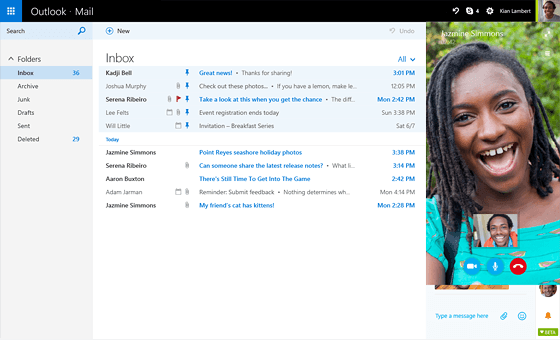
Poista Skype käytöstä Outlook.com-palvelussa
Poista Skype-sovellus käytöstä online-tilassa Outlook.com-palvelussa seuraavasti:
1. Kirjaudu sisään Outlook.comiin ja napsauta sitten Outlook.comin yläosassa olevaa viestikuvaketta aktivoidaksesi Skype-alueen.
2 Suorita Skype-osiossa seuraavat:
(1) Napsauta Asetukset-kuvaketta oikeassa alakulmassa;
(2) Korosta ilmoitus napsauttamalla tätä;
(3) Mene Ilmoitukset-osioon ja poista kaikki ilmoitusasetukset käytöstä yksi kerrallaan.
Huhtikuun 2024 päivitys:
Voit nyt estää tietokoneongelmat käyttämällä tätä työkalua, kuten suojataksesi tiedostojen katoamiselta ja haittaohjelmilta. Lisäksi se on loistava tapa optimoida tietokoneesi maksimaaliseen suorituskykyyn. Ohjelma korjaa yleiset virheet, joita saattaa ilmetä Windows -järjestelmissä, helposti - et tarvitse tuntikausia vianmääritystä, kun sinulla on täydellinen ratkaisu käden ulottuvilla:
- Vaihe 1: Lataa PC-korjaus- ja optimointityökalu (Windows 10, 8, 7, XP, Vista - Microsoft Gold Certified).
- Vaihe 2: Valitse “Aloita hakuLöytää Windows-rekisterin ongelmat, jotka saattavat aiheuttaa PC-ongelmia.
- Vaihe 3: Valitse “Korjaa kaikki”Korjata kaikki ongelmat.
Poista Skype-ilmoitus käytöstä Outlook.com-sivustossa
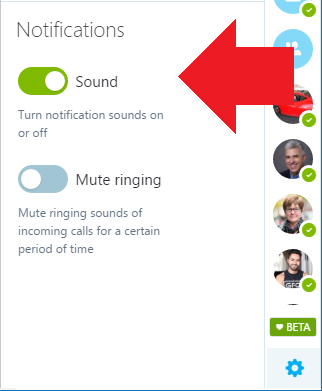
Poista Skype-ilmoitusäänet käytöstä avaamalla selain Outlook.com tai OneDrive, napsauttamalla yläosassa olevaa Skype-painiketta (sitä, jossa on sähköpostikuvake) ja napsauttamalla alareunassa olevaa Asetukset-painiketta. Valitse näkyviin tulevasta Asetukset-ruudusta Ilmoitukset (tämä on oletusarvo). Näet uuden vaihtoehdon nimeltä Ääni: Ota käyttöön tai poista käytöstä ilmoitusäänet. Kytke se pois päältä.
Poista Skype käytöstä HOSTS-tiedoston kautta
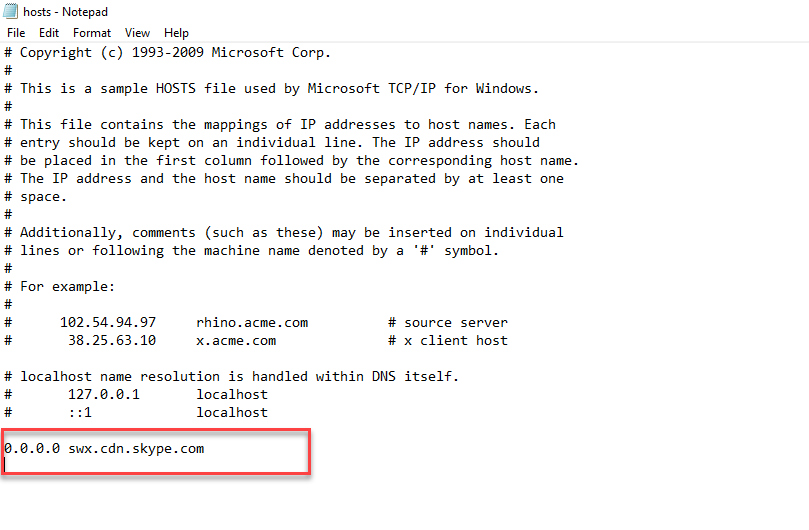
Outlook muodostaa yhteyden automaattisesti useisiin Skype-isäntänimiin. Jokaisella järjestelmällä on HOSTS-tiedosto, se määrittää isäntänimen IP-osoitteeseen. Siksi, jos haluat estää Skype for Outlookin, sinun on määritettävä sen isäntänimi väärennetylle IP-osoitteelle.
Voit estää HOSTS-tiedoston pääsyn sivulle swx.cdn.skype.com, mikä estää Skypeä lataamasta Javascript-tiedostoa, koska selain hakee Javascript-tiedoston Skypen sisällöntuotantoverkkopalvelimelta. Kaikki selaimet estävät Skypen käytön, kun avaat Outlook-tilisi HOSTS-tiedostojärjestelmänä. Muokkaa HOSTS-tiedostoa seuraavien ohjeiden mukaan.
- Avaa Käynnistä-valikosta Muistio järjestelmänvalvojan oikeuksilla.
- Siirry Tiedosto-valikkoon ja valitse Avaa. Siirry kohtaan C:\Windows\System32\drivers\etc. Ja valitse vaihtoehto "Kaikki tiedostot".
- Avaa nyt HOSTS-tiedosto. Lisää tiedoston loppuun "0.0.0.0.swx.cdn.cdn.cdn.cdn.skype.com". Tallenna tiedosto samaan sijaintiin painamalla CTRL + S.
- Sulje nyt kaikki avoimet ikkunat ja käynnistä selain uudelleen, jotta kaikki muutokset otetaan käyttöön oikein. Tästä eteenpäin Skype katoaa Outlook.com-ikkunasta.
https://support.skype.com/en/faq/FA34705/how-do-i-turn-off-skype-in-outlook-com
Asiantuntijavinkki: Tämä korjaustyökalu tarkistaa arkistot ja korvaa vioittuneet tai puuttuvat tiedostot, jos mikään näistä tavoista ei ole toiminut. Se toimii hyvin useimmissa tapauksissa, joissa ongelma johtuu järjestelmän korruptiosta. Tämä työkalu myös optimoi järjestelmäsi suorituskyvyn maksimoimiseksi. Sen voi ladata Napsauttamalla tätä

CCNA, Web-kehittäjä, PC-vianmääritys
Olen tietokoneen harrastaja ja harrastava IT-ammattilainen. Minulla on vuosien kokemus tietokoneen ohjelmoinnista, laitteiden vianmäärityksestä ja korjaamisesta. Olen erikoistunut Web-kehitys- ja tietokannan suunnitteluun. Minulla on myös CCNA-sertifiointi verkon suunnitteluun ja vianmääritykseen.

